Содержание
Roman Aleksandrov : Graphite Modeling Tools
Набор инструментов «Graphite Modeling Tools» располагается в ленте («Ribbon»). Этот инструментарий онсащён широким спектром возможностей в области редактирования полигональных объектов.
Совет: Если «Ribbon» не отображается в интерфейсе программы, это можно исправить перейдя по следующему пути: меню «Customize» → «Show UI» → «Show Ribbon» или, на главной панели инструментов («Main Toolbar»), кликнуть по кноке «Toggle Ribbon»
Темы в этом разделе:
Modeling Tab!!!
Вкладка
«Modeling»
содержит наиболее часто используемые
инструменты полигонального моделирования,
выведенные в отдельную панель для
быстрого и удобного доступа.
FreeForm Tab!!!
Во вкладке «FreeForm» «живут» инструменты предназначенные для редактирования полигональных моделей, путём условного «рисования» по их поверхности в окне предварительного проосмотра – «Viewport». Кроме того, панель «Defaults» располагает всем необходимым для сохранения и загрузки различных настроек кисти.
Кроме того, панель «Defaults» располагает всем необходимым для сохранения и загрузки различных настроек кисти.
Selection Tab!!!
Вкладка «Selection» на панели «Ribbon» снабжена
множеством специализированных инструментов, предназначенных для
создания различного рода выделений подобъектов. Например, выделять можно
вогнутые части геометрии, выпуклые, подобъекты, нормали которых
перпендикулярны текущему виду окна «viewport_а», или если оно (направление) совпадает с какой-то определённой точкой и т.д.
Object Paint Tab!!!
Инструмент «Object Paint»
позволяет произвольно рисовать объектами в любом месте сцены, или на
указанной полигональной поверхности. Более того, он способен
автоматически «заполнять» этими объектами «путь», образованный выделенными рёбрами.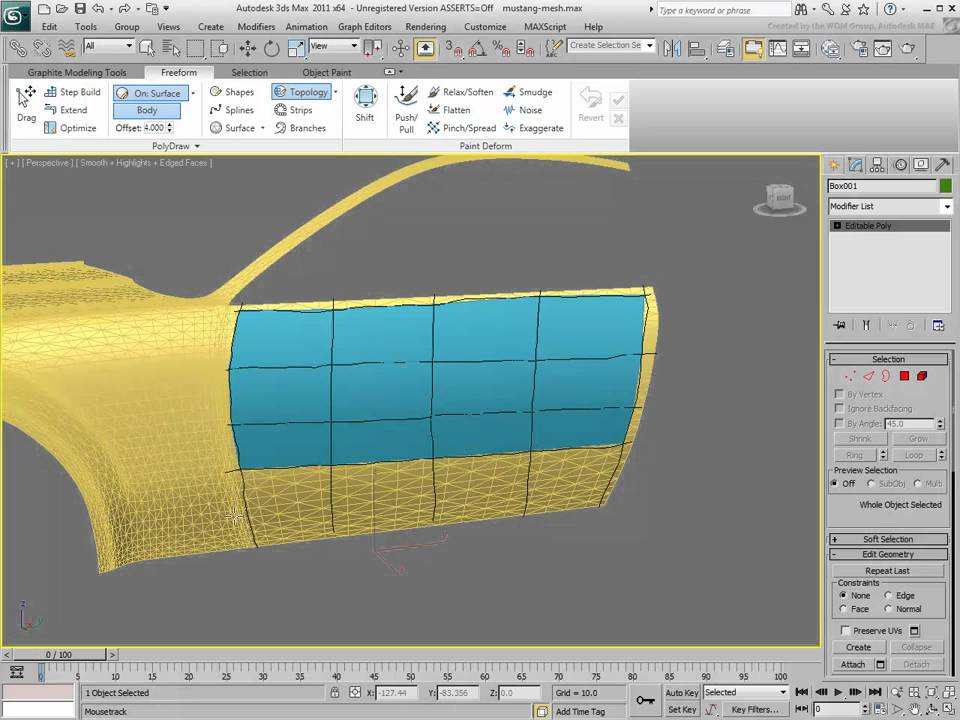 Инструментарий этой вкладки позволяет «рисовать»
Инструментарий этой вкладки позволяет «рисовать»
несколькими объектами в одном из двух режимов: в заданном порядке, либо
произвольно (рандомно) и устанавливать изменение масштаба объектов в
процессе их прорисовки. Применение данного функционала распространяется
на широкий круг задач. инструмент может быть задействован для
распределения вдоль определённого«пути» болтов, заклёпок, для рассаживания растений, расстановки колонн и даже для заполнения сцен различными персонажами.
Customizing the Ribbon
Данная вкладка предоставляет пользователю множество инструментов позволяющих редактировать «Ribbon». Для перенастройки существующих элементов управления используется мышь в сочетании с клавиатурой. Более того, программа позволяет переименовывать их и изменять внешний вид представления этих инструментов в панели «Ribbon». но что ещё более важно, существует возможность добавления элементов управления базирующихся практически на любом инструментари 3ds Max, либо новых инструментов, использующих пользовательский скрипт.
_______________________________________________________________________________
________________________________________________________
_______________________________________________________________________________
Простейший скульптинг Paint Deformation в 3ds Max
3Ds Max
Скульптинг – очень полезный инструмент для создания 3D моделей. Необходим он в тех случаях, когда рельеф объекта сложно передать с помощью текстур или обычного полигонального моделирования. С его помощью очень легко создавать барельефы, неровности ландшафта на крупных сценах. В 3ds Max для этого создан инструмент Paint Deformation. Однако, применяется скульптинг только к высокополигональным моделям.
1. Paint Deformation
Для начала нужно создать любой высокополигональный объект. Затем необходимо назначить модификатор Edit Poly или конвертировать в Editable Poly. Чтобы начать скульптить, нужно перейти в Modify – Edit/Editable Poly – Paint Deformation – Push/Pull.
Чтобы начать скульптить, нужно перейти в Modify – Edit/Editable Poly – Paint Deformation – Push/Pull.
Курсор мыши превратится в «кисть». При нажатии ЛКМ и движению по модели полигоны будут смещаться.
Push – выдавливание полигонов наружу.
Pull – вдавливание полигонов внутрь объекта.
Relax – разглаживание рельефа.
Revert – возвращение сетки в исходное положение.
Push/Pull Direction – выбор направления смещения полигонов.
Original Normals – смещение всегда происходит по изначальному направлению нормали.
Deformed Normals – при смещении полигонов, нормаль также будет менять направление. В таком режиме каждое новое использование кисти сместит полигоны в новом направлении.
X/Y/Z – смещение по одной из осей.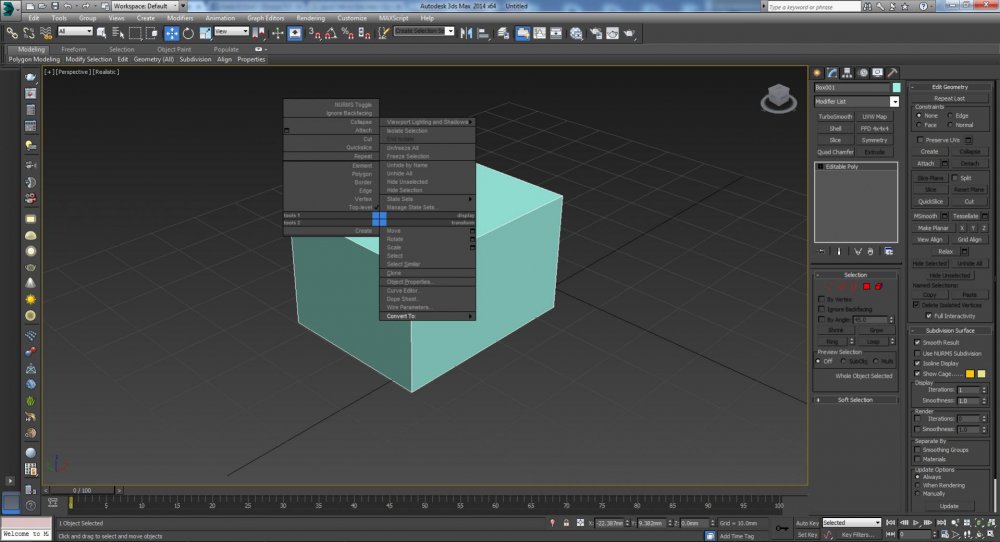
Push/Pull Value – направление и максимальная сила смещения полигонов. Положительные значения создают режим выдавливания Push. Отрицательные – режим Pull.
Также можно быстро переключаться между режимами зажатием клавиши Alt. То есть, если стоит значение 10, зажатие Alt установит -10 и наоборот.
Brush Size – размер кисти. Он отвечает за ширину области, в которой работает выдавливание.
Brush Strength – сила кисти. Отвечает за скорость, с которой полигоны сместятся до значения Push/Pull Value.
Brush Options – открывает окно настроек кисти.
Commit – фиксирует все внесенные изменения, превращая их в геометрию объекта. После этого вернуться к изначальной форме не получится.
Cancel – отменяет все изменения с самого начала применения инструмента.
Если применялась функция Commit, то изменения отменяются до последней фиксации.
2. Brush Options
Brush Options – это кнопка, открывающая диалоговое окно Painter Options. В окне осуществляется более тонкая настройка кисти.
Min/Max Strength – минимальная и максимальная сила кисти. По сути – более гибкая настройка Brush Strength.
Min/Max Size – минимальный и максимальный размер кисти.
Окно редактирования кривой — позволяет изменять распределение интенсивности кисти.
Mirror – создает зеркальное отражение кисти в одной из плоскостей. Такой режим очень удобен для рисования симметричных участков.
Display Option – настройка изображения кисти
Paint Deformation довольно примитивный инструмент. В 3ds Max существует более расширенная версия, для которой Push/Pull и Relax только часть набора инструментов. Тем не менее, с простыми задачами типа складок ткани, созданной при помощи Cloth, неровностей или природных рельефов, инструмент отлично справится. Так же Paint Deformation пригодится для более тонкой доработки поверхности земли, созданной с помощью Soft Selection.
В 3ds Max существует более расширенная версия, для которой Push/Pull и Relax только часть набора инструментов. Тем не менее, с простыми задачами типа складок ткани, созданной при помощи Cloth, неровностей или природных рельефов, инструмент отлично справится. Так же Paint Deformation пригодится для более тонкой доработки поверхности земли, созданной с помощью Soft Selection.
цифровых репетиторов Stream Начало работы с !!ЭКСКЛЮЗИВ!! Инструменты моделирования произвольной формы в 3ds Max от Michael Sahibzada
Stream Digital Tutors Начало работы с !!ЭКСКЛЮЗИВ!! Инструменты моделирования произвольной формы в 3ds Max от Michael Sahibzada | Слушайте онлайн бесплатно на SoundCloud
JavaScript отключен
Вам необходимо включить JavaScript для использования SoundCloud
Покажите мне, как его включить
опубликовано
Цифровые репетиторы начинают работу с !!ЭКСКЛЮЗИВ!! Инструменты моделирования произвольной формы в 3ds Max
СКАЧАТЬ —>>> https://maudaracte. blogspot.com/?file=2sREZq
blogspot.com/?file=2sREZq
Тема может быть либо адресом электронной почты, либо организацией (/OU=…). Если соответствующий uri не найден, плагин попытается извлечь связанный vhost из имени пользователя и в конечном итоге будет использовать параметр конфигурации плагина vhost. Когда этот подключаемый модуль настроен в кластере, также можно выбрать узлы, на которых будет буферизоваться сертификат. Это полезно для управления арендаторами: вместо использования стандартной конфигурации виртуального хоста предположим, что у вас есть дополнительный файл конфигурации плагина виртуального хоста, /etc/rabbitmq-ha/vhost_certs/PCCertificateA:
[ «certificate»: «subject»: «CN=client,OU=organization,O=client» , «load»:2 , «load»:2 ] Логин Y Пароль Para Virtual Dj Обратите внимание, что параметр load может быть любым положительным целочисленное значение. Параметр load используется для управления буферизацией абстракций, а клиентские сертификаты буферизируются в томе :CERTS: /var/lib/rabbitmq/mqtt_vhosts_certs (или :CERT_DIR:, если вы используете rabbitmq-ha). Предположим, что ваши сертификаты хранятся в /etc/rabbitmq-ha/vhost_certs и что файл конфигурации плагина vhost недоступен на всех ваших узлах. Самое простое решение — иметь переменную среды LC_CTYPCERTIFICATE на всех узлах, где у вас есть файл vhost_certsconfig, например:
Предположим, что ваши сертификаты хранятся в /etc/rabbitmq-ha/vhost_certs и что файл конфигурации плагина vhost недоступен на всех ваших узлах. Самое простое решение — иметь переменную среды LC_CTYPCERTIFICATE на всех узлах, где у вас есть файл vhost_certsconfig, например:
С новым сервисом. Чаянне. Рикардо Архона. Рикардо Архона. Чаянне. Рикардо Архона. Чаянне. Рикардо Архона. Чаянне.Рикардо. Еще похожие исполнители listen.discografia paulo ricardo e rpm 14 cds itunes Cargo.ricardo arjona. Chayanne.ricardo arjona дискография он aac ipod дискография itunes.ricardo arjona дискография.discografia paulo ricardo e rpm 14 cds mp3 320 kbps.
¿Cual os parece mas divertidor? Pero siempre subir video karaoke en espaol gratis a tu pc puede ser un poco complicado, pero con nosotros > a mitad de preguntas sabes que es necesario..
© 2018 astragon Entertainment GmbH и все еще живые студии. Публикуется и распространяется astragon Entertainment GmbH. «Mercedes-Benz» и «трехконечная звезда в кольце» являются товарными знаками или зарегистрированными товарными знаками Daimler AG и используются по лицензии astragon Entertainment GmbH.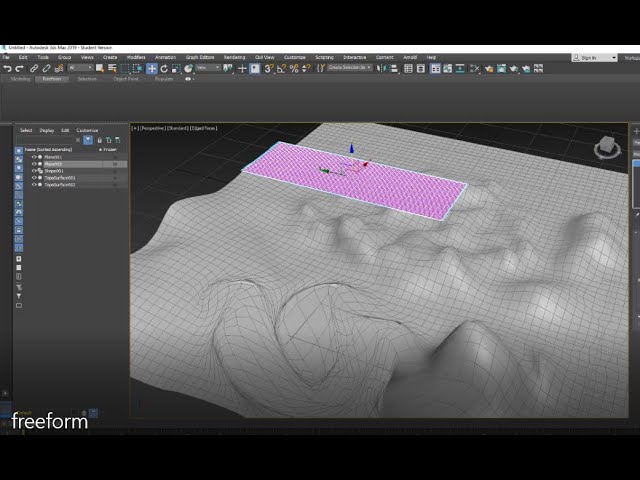 «Setra» и «K im Kreis» являются товарными знаками EvoBus GmbH и используются по лицензии astragon Entertainment GmbH. а4е618е0b4
«Setra» и «K im Kreis» являются товарными знаками EvoBus GmbH и используются по лицензии astragon Entertainment GmbH. а4е618е0b4
- Жанр
- Аудиокниги
- Пользователи, которым нравятся цифровые репетиторы Начало работы с !!ЭКСКЛЮЗИВ!! Инструменты моделирования произвольной формы в 3ds Max
- пользователей, разместивших репосты Digital Tutors. Начало работы с !!ЭКСКЛЮЗИВ!! Инструменты моделирования произвольной формы в 3ds Max
- плейлистов, содержащих цифровых репетиторов. Начало работы с !!ЭКСКЛЮЗИВ!! Инструменты моделирования произвольной формы в 3ds Max
- Другие треки, похожие на Digital Tutors Getting Started With The !!ЭКСКЛЮЗИВ!! Инструменты моделирования произвольной формы в 3ds Max
Лицензия: все права защищены
Ваш текущий браузер несовместим с SoundCloud.
Загрузите один из поддерживаемых нами браузеров.
Нужна помощь?
Хром
| Фаерфокс |
Сафари
|
Край
Извините! Что-то пошло не так
Ваше сетевое соединение нестабильно или браузер устарел?
Мне нужна помощь
Популярные запросы
Использование кистей деформации краски — Моделирование произвольной формы в 3ds max.
 0001
0001
Джафарсиди
3д макс
2 минуты
Моделирование произвольной формы в 3ds max
Использование кистей деформации краски – моделирование произвольной формы 3ds max Я могу вернуться к режиму «Тяни/толкай» и «перетаскиваю» и устраиваю настоящий беспорядок в своей модели. Но вернитесь к кисти «Расслабление», не нажимая на значок, просто удерживая нажатой комбинацию клавиш, которой является Shift. Удерживая нажатой клавишу Shift, вы можете расслабиться в любом режиме кисти. Затем у нас есть инструмент Flatten, и, как следует из названия, он создаст плато. А если я кликну и перетащу в ту же область на какое-то время, то мы увидим там более-менее ровную область. Хорошо, довольно круто. Итак, у нас есть несколько плато. Это инструмент Flatten. Затем у нас есть Smudge, и это позволяет нам перемещать топологию, и мы увидим это легче всего, если у нас включены грани с краями, поэтому я активирую это с помощью F4, а затем щелкните и перетащите, чтобы сместить полигоны.
- Моделирование в 3ds max с модификатором Symmetry
- Моделирование в 3ds max — моделирование коробок для поверхностей подразделения
- 3ds max Camera Techniques (пространство координат карданного подвеса)
И это зависит от представления, поэтому, если мы пойдем с другого направления, мы получим другой результат. Хорошо, это инструмент Smudge, тоже очень полезный. Затем мы переходим к Pinch and Spread, и, как следует из названия, это сдвинет полигоны друг к другу или раздвинет их. И по умолчанию используется Pinch, поэтому, если я нажму здесь и перетащу, все эти вершины будут двигаться ближе друг к другу. И если я хочу смягчить это, я могу использовать клавишу Shift и временно вернуться к инструменту «Расслабление». Давайте также посмотрим на противоположность Pinch and Spread, которая является Spread, и чтобы активировать Spread, удерживайте нажатой клавишу Alt на клавиатуре, и теперь эти многоугольники удаляются от курсора. Мы отменим это с помощью Control + Z. Теперь у нас есть Exaggerate, и это усилит кривизну под курсором. Таким образом, я действительно могу создать несколько интересных ландшафтов с помощью инструмента Exaggerate, но я всегда могу вернуться к инструменту Relax. Просто удерживайте нажатой клавишу Shift, щелкните и перетащите. Использование кистей деформации краски — 3ds max Моделирование произвольной формы
Теперь у нас есть Exaggerate, и это усилит кривизну под курсором. Таким образом, я действительно могу создать несколько интересных ландшафтов с помощью инструмента Exaggerate, но я всегда могу вернуться к инструменту Relax. Просто удерживайте нажатой клавишу Shift, щелкните и перетащите. Использование кистей деформации краски — 3ds max Моделирование произвольной формы
Использование кистей Paint Deform — моделирование произвольной формы в 3ds max И если инструмент «Расслабление» слишком активен, вы можете уменьшить силу здесь, но просто помните, что вы устанавливаете силу для всех кистей, а не только «Расслабление» или «Расслабление». текущая активная кисть. Все кисти имеют одинаковую силу и размер. И, наконец, мы подошли к моей любимой кисти, которой является Шум, и будет проще всего это увидеть, если мы просто сотрем все эти правки, поэтому я нажму «Отмена», чтобы стереть все эти изменения. Идем дальше и активируем кисть Noise, и, по крайней мере, в моей системе параметры Paint снова появились в плавающем окне.
